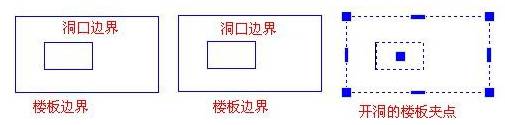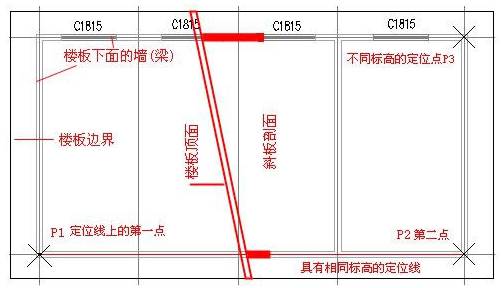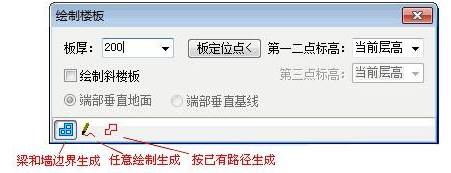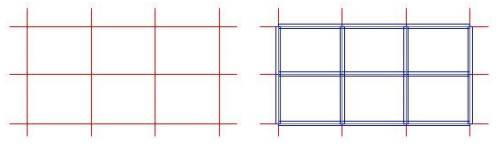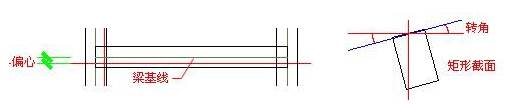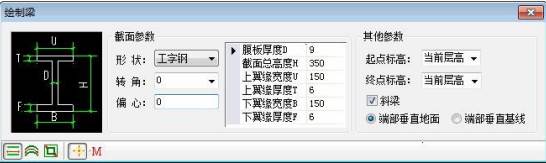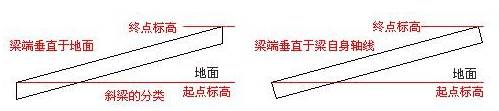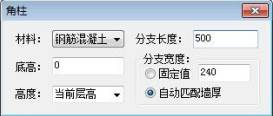在正
版CAD軟件中,當我們在圖紙中添加標準柱時,需要了解下標準柱的相關信息,在CAD繪圖軟件中,作為
CAD制圖初學入門的人,關于
CAD軟件繪制標準柱時的對象控件說明,我們來簡單的了解下。
在浩辰CAD繪圖軟件中,CAD軟件繪制標準柱時的對象控件說明:
1、打開浩辰CAD繪圖軟件;
2、找到菜單位置,建筑設計→柱梁板→標準柱(BZZ) ;
對話框控件的說明:
[柱子尺寸] 其中的參數因柱子形狀而略有差異,如圖所示。
[柱高]柱高默認取當前層高,也可從列表選取常用高度。
[偏心轉角]其中旋轉角度在矩形軸網中以 X 軸為基準線;在弧形、圓形軸網中以環向弧線為基準線,以逆時針為正,順時針為負自動設置。
[材料] 由下拉列表選擇材料,柱子與墻之間的連接形式以兩者的材料決定,目前包括磚、石材、鋼筋混凝土或金屬,默認為鋼筋混凝土。
[形狀] 設定柱截面類型,列表框中有矩形、圓形、正三角形...等柱截面,選擇任一種類型成為選定類型。
[點選插入柱子] 優先捕捉軸線交點插柱,如未捕捉到軸線交點,則在點取位置按當前
UCS 方向插柱。
[沿一根軸線布置柱子] 在選定的軸線與其它軸線的交點處插柱。
[矩形區域的軸線交點布置柱子] 在指定的矩形區域內,所有的軸線交點處插柱。
[替換圖中已插入柱子] 以當前參數的柱子替換圖上的已有柱,可以單個替換或者以窗選成批替換。
[選擇 Pline 創建異形柱] 以圖上已繪制的閉合 Pline 線就地創建異形柱。
[在圖中拾取柱子形狀或已有柱子] 以圖上已繪制的閉合Pline 線或者已有柱子作為當前標準柱讀入界面,接著插入該柱。
在對話框中輸入所有尺寸數據后,單擊 【點選插入柱子】按鈕,命令行顯示:
點取位置或 [轉 90 度(A)/左右翻(S)/上下翻(D)/對齊(F)/改轉角(R)/改基點(T)/參考點(G)]< 退出>:
柱子插入時鍵入定位方式熱鍵,可見圖中處于拖動狀態的柱子馬上發生改變,在合適時 給點定位。
在對話框中輸入所有尺寸數據后,單擊 【沿一根軸線布置柱子】按鈕,命令行顯示: 請選擇一軸線<退出>: 選取要標注的軸線;
在對話框中輸入所有尺寸數據后,單擊 【矩形區域布置】按鈕,命令行顯示: 第一個角點<退出>: 取區域對角兩點框選范圍;
另一個角點<退出>: 給出第二點后在范圍內布置柱子。
在對話框中輸入所有尺寸數據后,單擊 【替換圖中已插入的柱子】按鈕,命令行顯示:
選擇被替換的柱子: 框選圖中要替換的柱子;
選擇被替換的柱子: 回車退出命令。
在對話框中輸入所有尺寸數據后,單擊
【選擇 Pline 創建異形柱】按鈕,命令行顯示:
請選擇需要轉換成柱的閉合多段線/圓/填充/加粗多段線/T3 柱子圖塊<退出>:請選擇要轉化為異形柱的 Pline 線;
請選擇需要轉換成柱的閉合多段線/圓/填充/加粗多段線/T3 柱子圖塊<退出>:回車退出命令。
在對話框中輸入所有尺寸數據后,單擊 【在圖中拾取柱子形狀或已有柱子】按鈕,命令行顯示:
請選擇封閉的多段線或柱子 <退出>: 選擇封閉的多段線拾取形狀或已有柱子點取位置或 [轉 90 度(A)/左右翻(S)/上下翻(D)/對齊(F)/改轉角(R)/改基點(T)/參考點(G)]< 退出>:
柱子插入時鍵入定位方式熱鍵,可見圖中處于拖動狀態的柱子馬上發生改變,在合適時給點定位;
點取位置或 [轉 90 度(A)/左右翻(S)/上下翻(D)/對齊(F)/改轉角(R)/改基點(T)/參考點(G)]< 退出>:回車退出命令。

在國產CAD,浩辰CAD繪圖軟件中,關于CAD軟件繪制標準柱時的對象控件說明,只有了解了這些內容,在創建的時候才會更加方便快捷,可以從CAD下載一些CAD教程來更深地了解。